Cách tải video từ Youtube về điện thoại iPhone và Android
Cách tải video từ Youtube về điện thoại iPhone và Android
Youtube là một trang web, ứng dụng chia sẻ video để bạn có thể tải lên hay tải về video, chia sẻ video với mọi người trên thế giới và đây cũng là một trang chia sẻ video được nhiều người sử dụng nhất hiện nay. Việc tải video trên Youtube về điện thoại iPhone hay các dòng Android đã không còn phức tạp nhờ sự hỗ trợ của nhiều ứng dụng, website để bạn có thể tải video từ Youtube về một cách đơn giản, dễ thực hiện. Hãy cùng Điện Thoại Vui - hệ thống sửa điện thoại uy tín, tìm hiểu cách tải video Youtube về điện thoại qua bài viết sau.
Hướng dẫn cách tải video Youtube về điện iPhone
Tải video từ Youtube về điện thoại iPhone qua Siri Shortcuts
Để tải video từ Youtube về điện thoại, đầu tiên bạn cần tải về ứng dụng Siri Shortcuts sau đó thực hiện theo các bước sau:
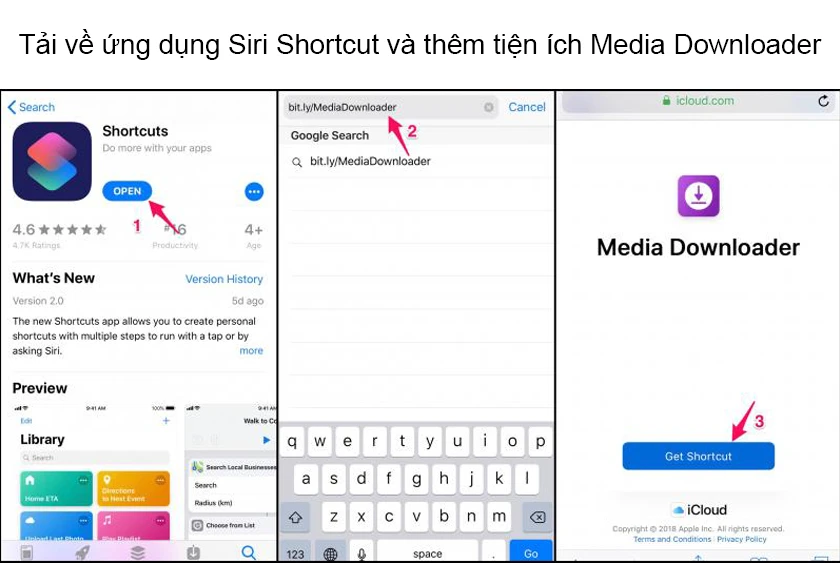
- Bước 1: Mở trình duyệt Siri trên iPhone và truy cập vào link: https://www.icloud.com/shortcuts/00d0076176854dc083c2067e30bd543f
- Bước 2: chọn 'Lấy phím tắt' (Get Shortcut).
- Bước 3: Khi đó sẽ hiện giao diện của Siri Shortcuts
- Bước 4: bạn chọn Thư viện (bên dưới màn hình)
- Bước 5: chọn biểu tượng 3 chấm của phím tắt Media Downloader.
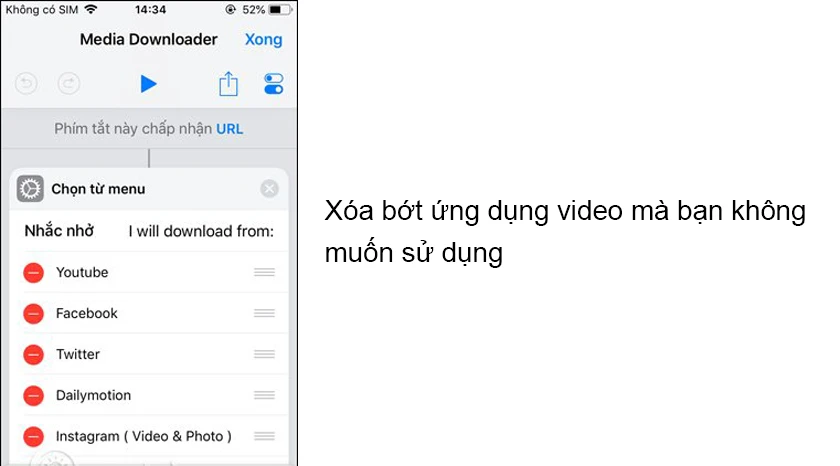
- Bước 6: Sau khi chọn biểu tượng 3 chấm sẽ hiển thị giao diện Chọn từ menu và bạn có thể xóa bớt các ứng dụng video mà bạn không muốn sử dụng tại đây.
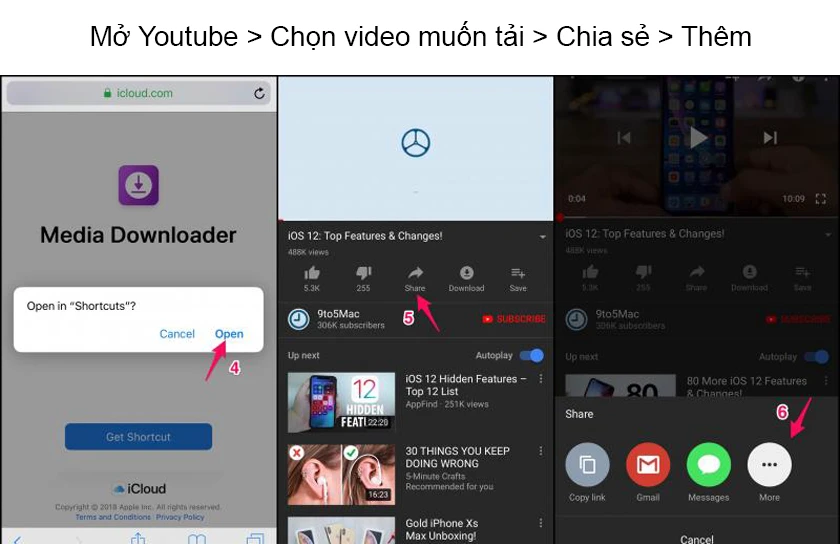
- Bước 7: Mở Youtube và mở video bạn muốn tải về điện thoại.
- Bước 8: Trong giao diện phát của Youtube, chọn Chia sẻ và chọn nút Thêm trong giao diện Chia sẻ.
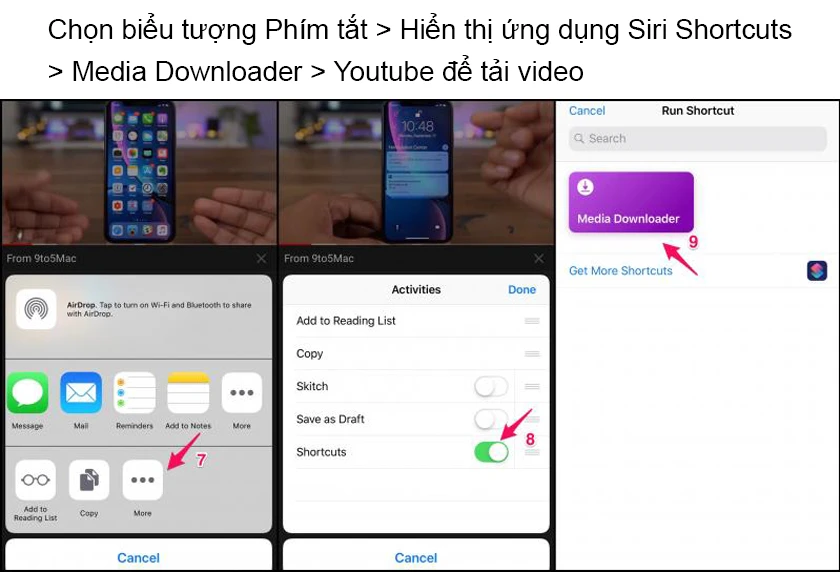
- Bước 9: Chọn biểu tượng Phím tắt (Nếu không thấy có thể nhấn vào nút Thêm rồi kích hoạt Phím tắt)
- Bước 10: sau đó hiển thị ứng dụng Siri Shortcuts và chọn Media Downloader
- Bước 11: chọn Youtube để tải video.
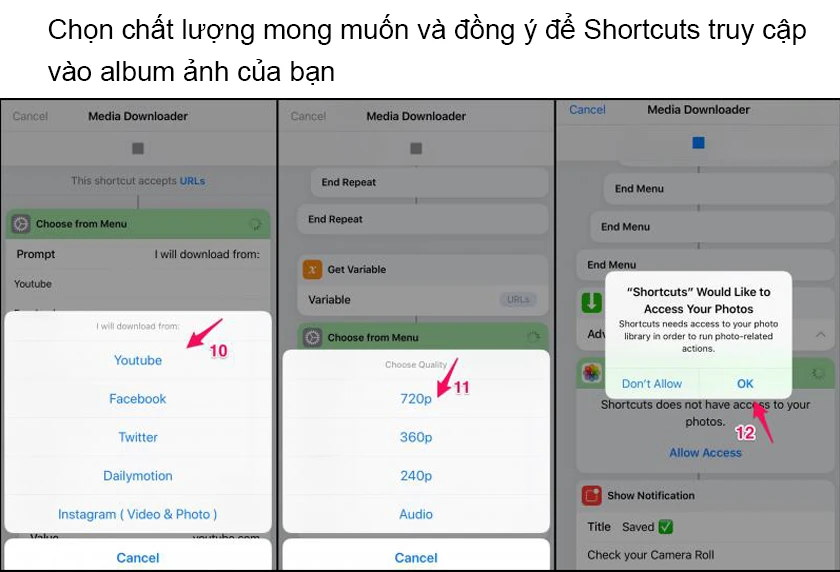
- Bước 12: Chờ ứng dụng phát hiện link Youtube và chọn chất lượng muốn tải về sau đó chờ đợi quá trình tải về hoàn tất.
- Bước 13: Bạn sẽ cần đồng ý để Siri Shortcuts truy cập vào album ảnh trên thiết bị và video sẽ được lưu trong album Camera Roll.
Mách nhỏ bạn cách xóa lịch sử tìm kiếm trên Youtube. Cùng khám phá nhé!
Cách tải video youtube về điện thoại iPhone qua trang web YT1S
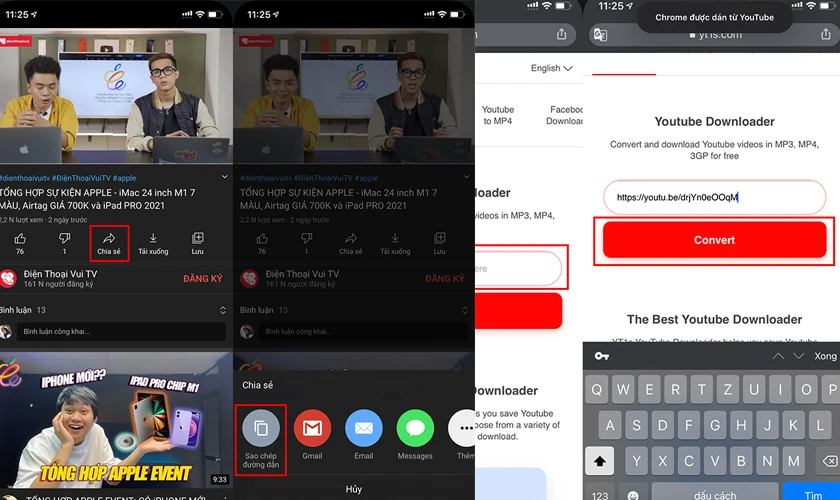
Bên cạnh đó, bạn còn có thể áp dụng cách tải video youtube về điện thoại bằng trang web YT1S. Ưu điểm của website này được người dùng đánh giá cao chính là tốc độ tải video nhanh hơn bởi không chèn quảng cáo, đặc biệt không mất phí, bạn muốn tải bao nhiêu tùy thích. Thực hiện các bước như sau nhé:
- Bước 1: Mở ứng dụng Youtube trên iPhone và chọn video muốn tải về máy. Tiếp đến nhấn giữ biểu tượng Chia sẻ và copy đường link
- Bước 2: Mở website yt1s.com ở trình duyệt web, dán đường link ở bước 1 vào vị trí ô trống và chọn Convert để chuyển đổi video
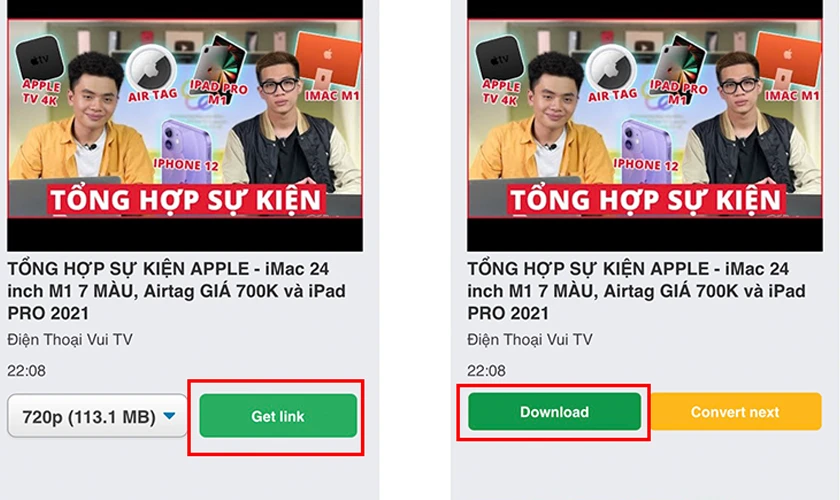
- Bước 3: Chọn chất lượng video muốn tải xuống, nhấn Get Link. Để hoàn tất tiến trình, bạn chọn Download
- Bước 4: Vào ứng dụng tệp trên iPhone, bạn sẽ thấy video tải về
Tải video từ youtube về điện thoại iPhone qua website Y2mate
Tương tự như cách tải nhạc từ Youtube thì chúng ta có thể tải video từ Youtube qua các trang trung gian. Có nhiều trang web khác nhau hỗ trợ tải video trên Youtube về điện thoại iPhone và Android. Phổ biến nhất đó là Y2mate. Để download video Youtube qua Y2mate, ta thực hiện như sau:
- Bước 1: Lấy link video Youtube muốn tải.
Mở ứng dụng Youtube, tìm và mở video muốn download, nhấn chọn chia sẻ và copy đường dẫn. 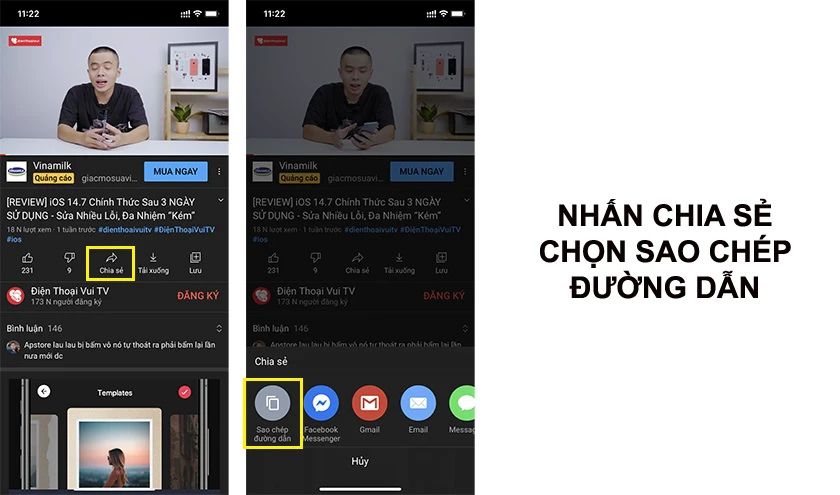
- Bước 2: Mở trình duyệt web, truy cập link y2mate.com
- Bước 3: Dán link Youtube vào ô URL.
- Bước 4: Chọn dung lượng và định dạng video muốn tải về, nhấn Download.
- Bước 5: Nhấn Download để xác nhận tải về.
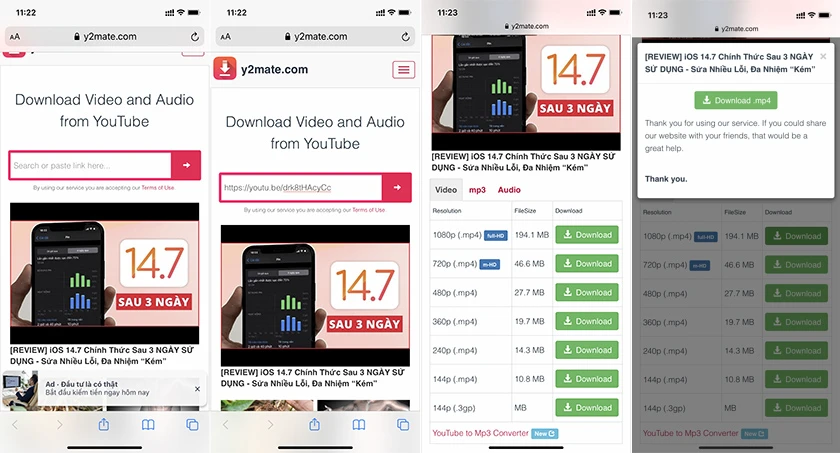
Tải video từ Youtube về iPhone bằng Browser and File Manager for Documents
Dành cho iPhone sử dụng iOS 12 trở xuống, bạn có thể download video từ Youtube về điện thoại iPhone bằng Browser and File Manager for Documents vô cùng đơn giản, chỉ cần sao chép đường link URL của video vào ứng dụng là có thể bắt đầu tải video.
- Bước 1: Tải ứng dụng Browser and File Manager for Documents về iPhone.
- Bước 2: Cấp quyền truy cập vào album media cho ứng dụng và bạn có thể chấp nhận hoặc từ chối yêu cầu nhận thông báo từ ứng dụng.
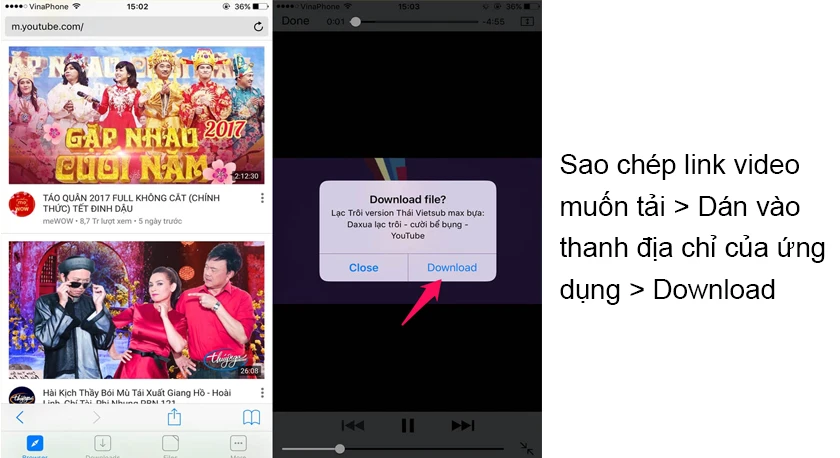
- Bước 3: Mở Youtube và sao chép link URL của video cần tải và dán vào thanh địa chỉ trên giao diện của ứng dụng Browser and File Manager for Documents, chọn Đi.
- Bước 4: Sau đó giao diện sẽ hiện lên video như trên Youtube và bạn nhấn chọn nút Play để phát video.
- Bước 5: Khi giao diện phát video xuất hiện sẽ xuất hiện hộp thoại nhỏ Download file? (có muốn tải video hay không) và bạn chọn Download để tải video.
- Bước 6: Quay lại giao diện video ban đầu và chọn mục Download ở bên dưới và bạn sẽ nhìn thấy video đã tải về.
- Bước 7: Chọn biểu tượng 3 chấm trên video đã tải về > Open In > Save Video để tải video về iPhone.
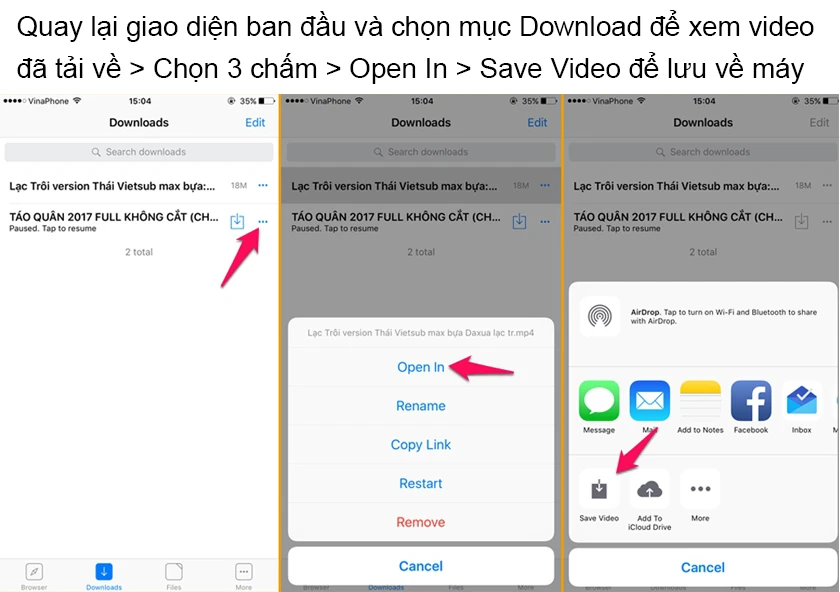
Lúc này ứng dụng sẽ yêu cầu quyền truy cập và bạn chọn OK rồi mở album video trên iPhone để thưởng thức mục vừa tải về.
Xem ngay: Cách cắt video trên YouTube trên máy tính, điện thoại!
Tải Youtube về iPhone qua ứng dụng Jungle
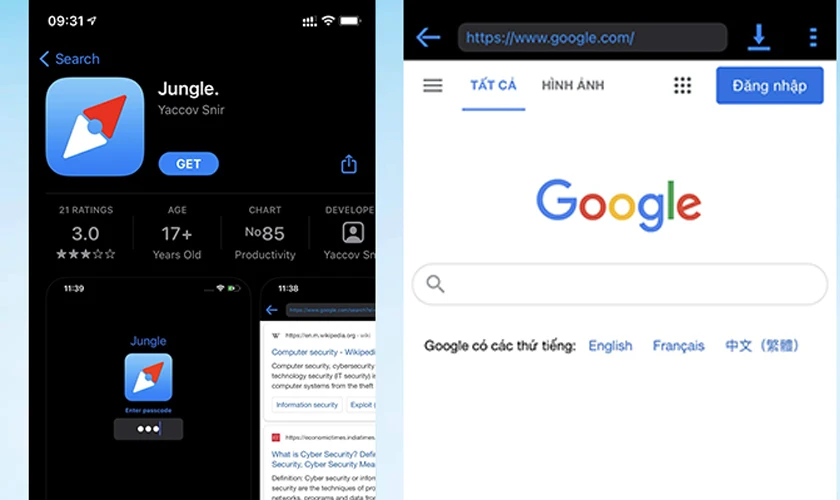
Jungle là một trong những ứng dụng quản lý tập tin và file trên iPhone được ưa chuộng. Các bước tải video youtube về điện thoại iphone đơn giản như sau:
- Bước 1: Vào cửa hàng App Store, tải ứng dụng Jungle về iPhone
- Bước 2: Truy cập màn hình chính sau khi tải hoàn tất. Lúc này Google sẽ hiển thị
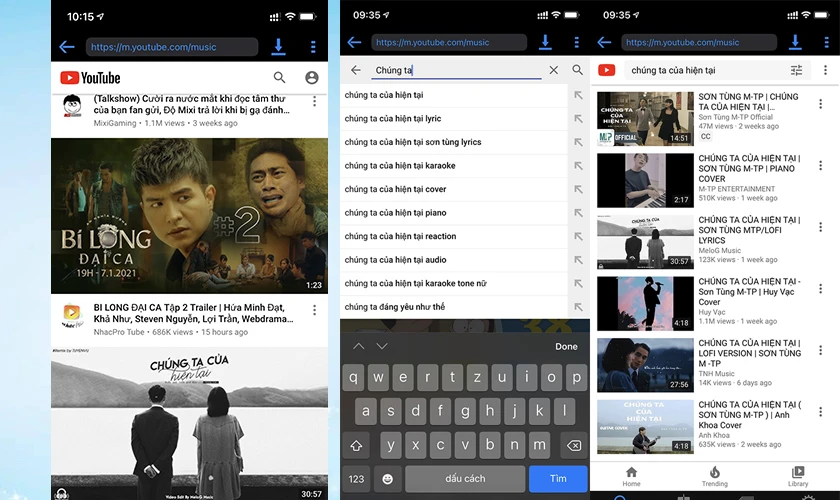
- Bước 3: Dán link https://m.youtube.com/music vào thanh công cụ tìm kiếm. Danh sách video của Youtube sẽ hiện ra. Bạn lựa chọn video theo sở thích và muốn tải về máy
- Bước 4: Chọn biểu tượng tải về trên thanh công cụ tìm kiếm, thông báo “This file is already in download progress…” sẽ hiện ra. Bạn nhấn Close và đợi tải về hoàn thành
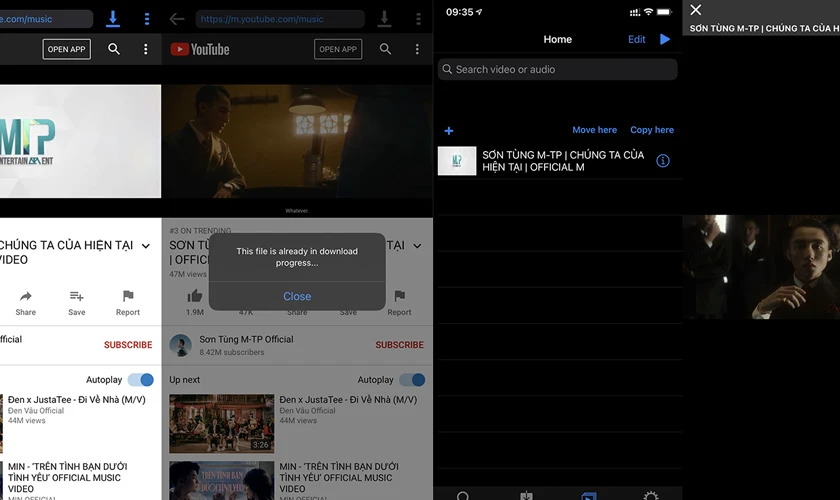
- Bước 5: Vào thư mục Home để xem video bạn mới tải về
Hướng dẫn cách tải vide Youtube về điện thoại Android
Tải video từ Youtube về điện thoại Android qua Videoder Youtube
Để download video từ Youtube về điện thoại mà chất lượng giữ nguyên thì có thể sử dụng đến phần mềm hỗ trợ như Videoder Youtube.
- Bước 1: Tải và cài đặt phần mềm Videoder Youtube.
- Bước 2: Khởi động ứng dụng, chọn Youtube.
- Bước 3: Tìm và chọn video muốn download.
- Bước 4: Chọn chất lượng video muốn tải về
- Bước 5: Thay đổi tên video muốn lưu và chọn vị trí lưu
- Bước 6: Nhấn chọn bắt đầu tải xuống.
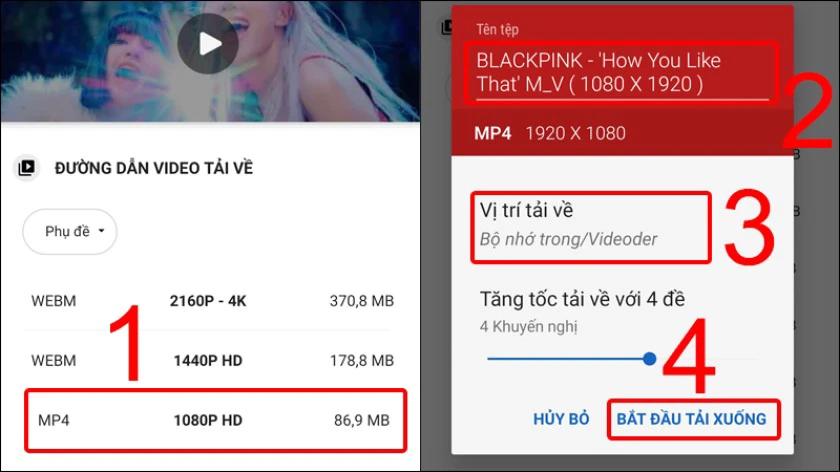 Ngoài Videoder Youtube thì bạn có thể tham khảo đến một số phần mềm khác như KeepVid, Tubemate,...
Ngoài Videoder Youtube thì bạn có thể tham khảo đến một số phần mềm khác như KeepVid, Tubemate,...
Có thể bạn cần hướng dẫn đăng kí sử dụng youtube music miễn phí
Tải video từ Youtube về điện thoại Android qua trình duyệt Cốc Cốc
Một cách tải video trên về điện thoại iPhone, Android dễ dàng khác đó là sử dụng ứng dụng duyệt web Cốc Cốc.
- Bước 1: Khởi động trình duyệt Cốc Cốc và tìm kiếm video Youtube muốn tải.
- Bước 2: Nhấn chọn biểu tượng dấu 3 chấm, chọn mũi tên tải xuống.
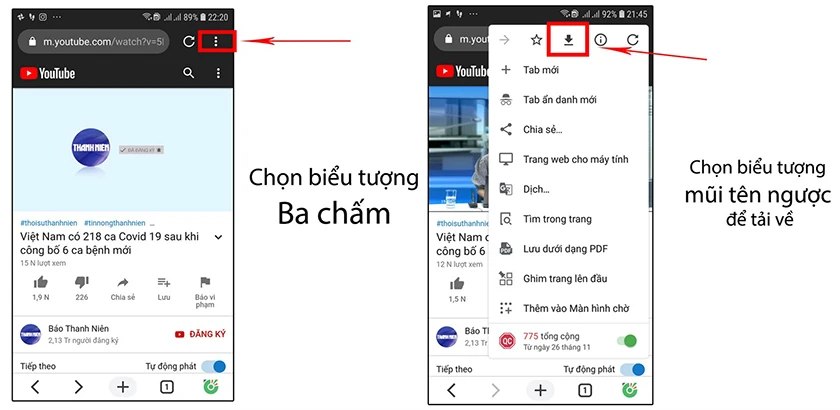
- Bước 3: Một thông báo hiện ra, nhấn tải để xác nhận tải xuống.
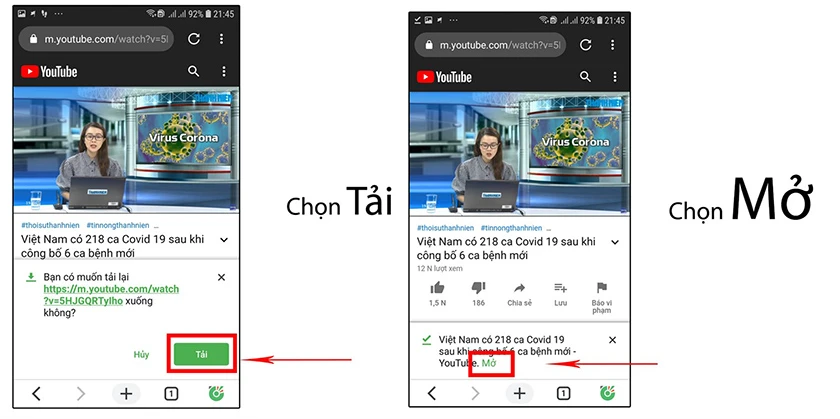 Như vậy bạn đã tải xuống video thành công.
Như vậy bạn đã tải xuống video thành công.
Tải video trên Youtube về điện thoại qua website Savefrom.net
Tương tự như y2mate, Savefrom.net cũng là một website hỗ trợ tải video youtube về điện thoại một cách đơn giản. Các bước thực hiện như sau:
- Bước 1: Trên ứng dụng Youtube, tìm và mở video muốn tải.
- Bước 2: Nhấn chi sẻ và chọn Sao chép đường dẫn liên kết.
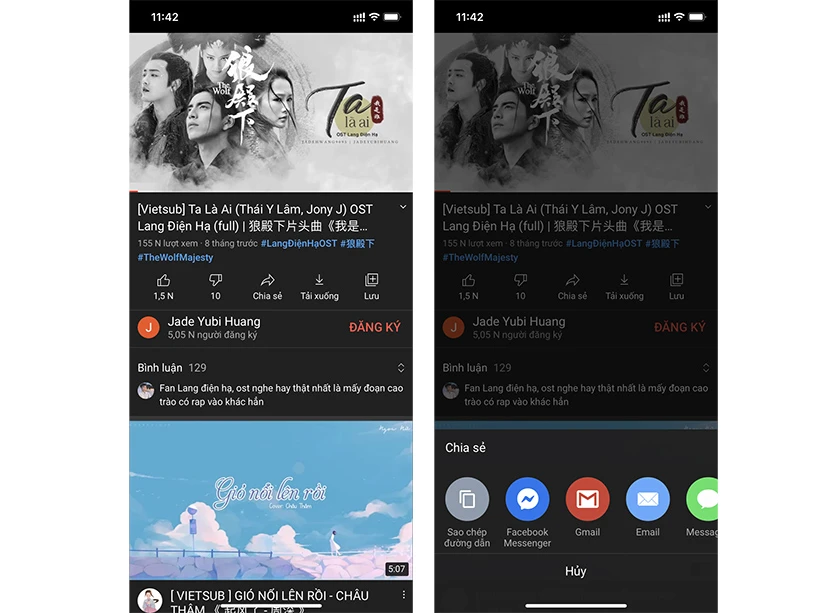
- Bước 3: Mở trình duyệt web, dán đường link vừa copy vào cột URL.
- Bước 4: Chọn dung lượng video Youtube muốn tải về.
- Bước 5: Nhấn tải xuống để xác nhận.
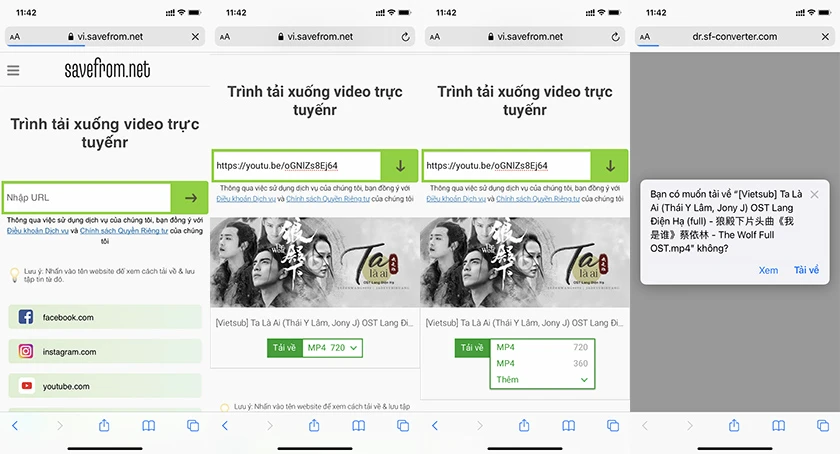
Qua bài viết thủ thuật Youtube này, Điện Thoại Vui hi vọng hi vọng bạn đã biết được cách tải video Youtube về điện thoại rồi nhé. Mến chúc bạn thực hiện thành công và tận hưởng những video hay trên Youtube mà không cần truy cập vào ứng dụng. Mến chúc các bạn luôn nhiều sức khỏe và thành công các bạn nhé.
Bạn đang đọc bài viết Cách tải video từ Youtube về điện thoại iPhone và Android tại chuyên mục Thủ thuật ứng dụng trên website Điện Thoại Vui.

Tôi là Trần My Ly, một người có niềm đam mê mãnh liệt với công nghệ và 7 năm kinh nghiệm trong lĩnh vực viết lách. Công nghệ không chỉ là sở thích mà còn là nguồn cảm hứng vô tận, thúc đẩy tôi khám phá và chia sẻ những kiến thức, xu hướng mới nhất. Tôi hi vọng rằng qua những bài viết của mình sẽ truyền cho bạn những góc nhìn sâu sắc về thế giới công nghệ đa dạng và phong phú. Cùng tôi khám phá những điều thú vị qua từng con chữ nhé!





